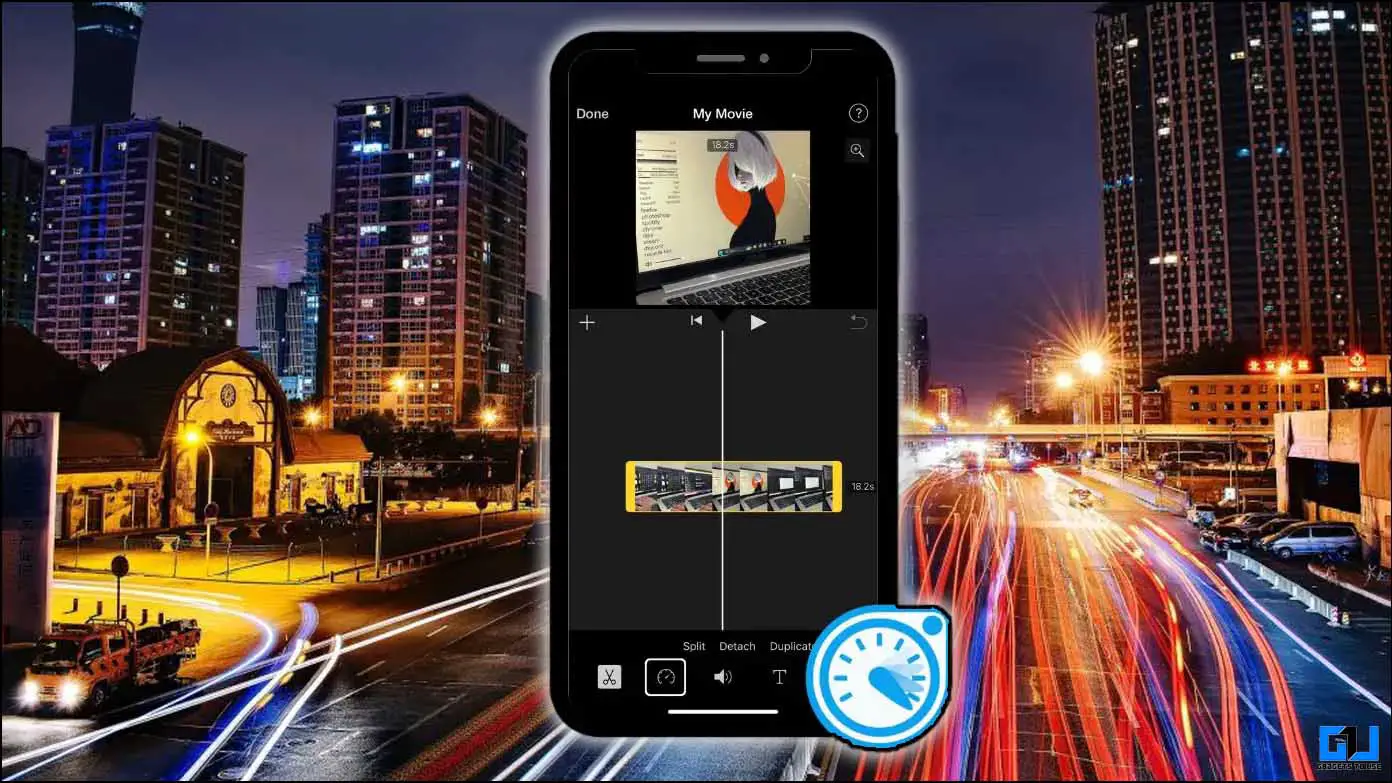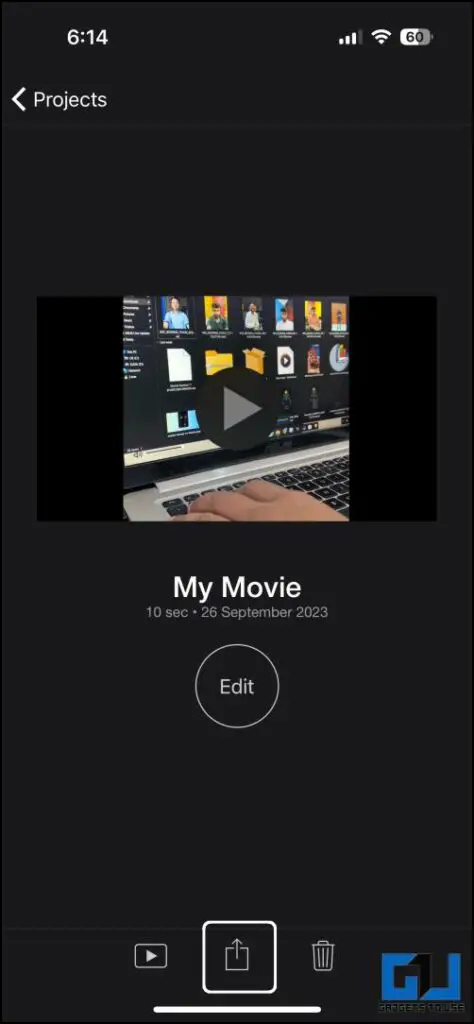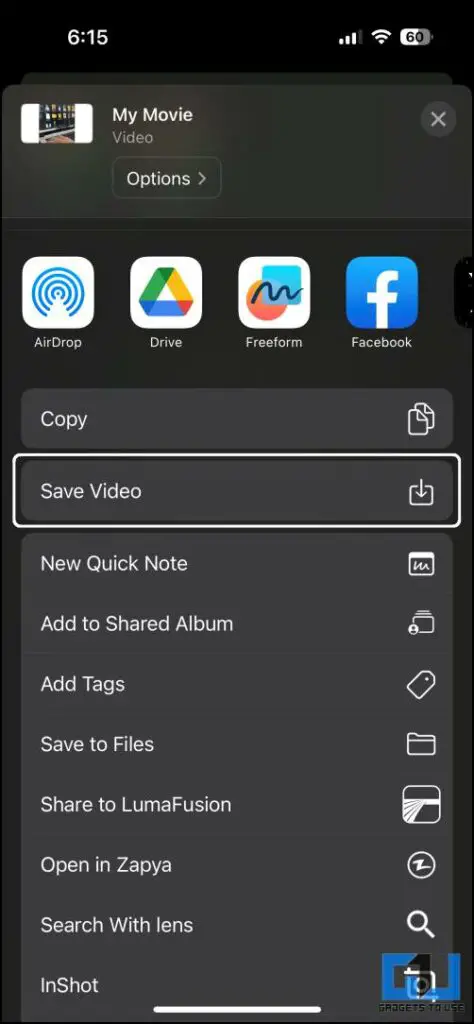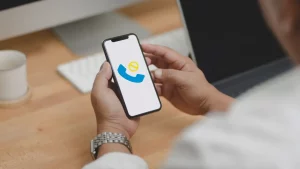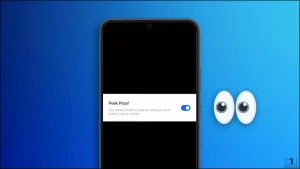타임랩스 동영상을 사용하면 여정이나 튜토리얼을 빠르게 보여줄 수 있어 멋져 보입니다. 대부분의 스마트폰에는 카메라 앱에 이 모드가 이미 내장되어 있습니다. 그렇지 않은 경우, 타사 앱을 설치하여 타임랩스 모드로 동영상을 촬영할 수 있습니다. 하지만 기존 동영상을 타임랩스 모드로 변환할 수 있다는 사실을 알고 계셨나요? 이 글에서는 동영상을 타임랩스 동영상으로 변환하는 방법에 대해 설명합니다. 또한 모든 디바이스에서 동영상을 슬로우 모션으로 변환하는 방법을 배울 수 있습니다.
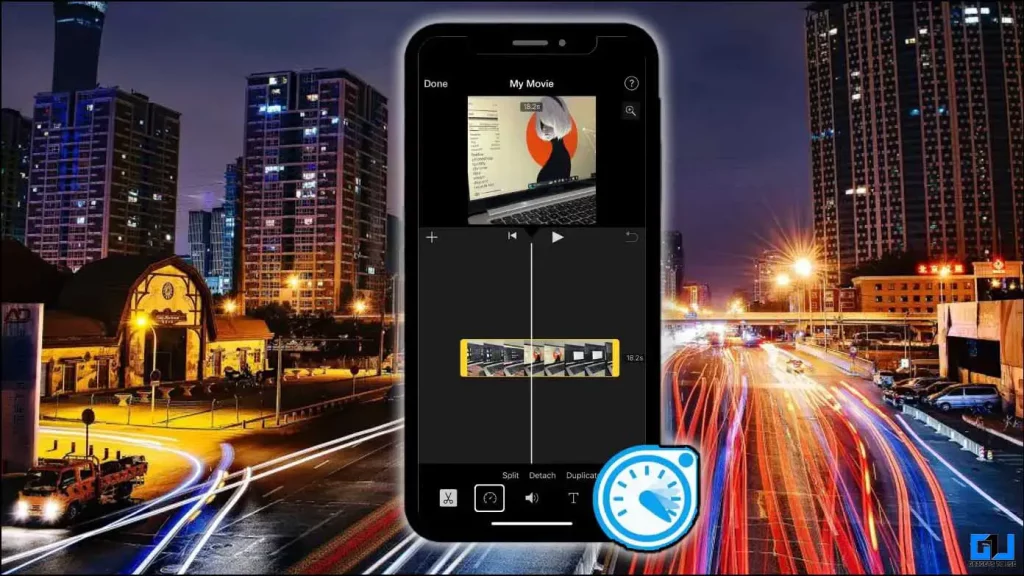
일반 동영상을 타임랩스 동영상으로 변환하는 방법은 무엇인가요?
목차
매우 긴 길이의 동영상이 몇 개 있거나 카메라를 타임랩스 모드로 설정하는 것을 잊어버린 경우. 이러한 방법을 사용하여 일반 동영상을 타임랩스 동영상으로 변환할 수 있습니다. 모든 디바이스 및 OS에 대한 방법을 나열하여 어떤 디바이스에서든 언제든지 이 기능을 사용할 수 있도록 했습니다.
방법 1: Android에서 동영상을 타임랩스 동영상으로 변환하기
타임랩스 비디오는 일반 동영상을 타임랩스 동영상으로 변환할 수 있는 구글 플레이스토어의 무료 앱입니다. 이 앱을 사용하면 동영상 속도를 최대 4배까지 높일 수 있습니다. 이 앱을 사용하면 스마트폰에서 새로운 타임랩스 동영상을 촬영할 수도 있습니다.
1. 다운로드하여 설치합니다. 타임랩스 비디오 앱을 다운로드하세요.
2. 앱을 열고 갤러리 옵션을 선택합니다.

3. 3. 동영상 팝업에서 옵션을 클릭하여 갤러리에서 동영상을 선택합니다.
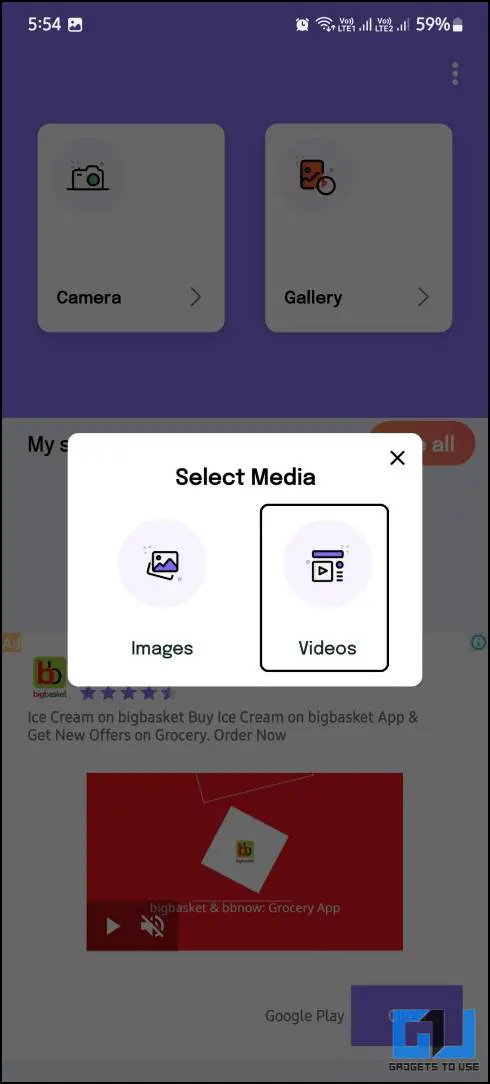
4. 동영상 선택 타임랩스로 변환하려는 동영상을 선택합니다.
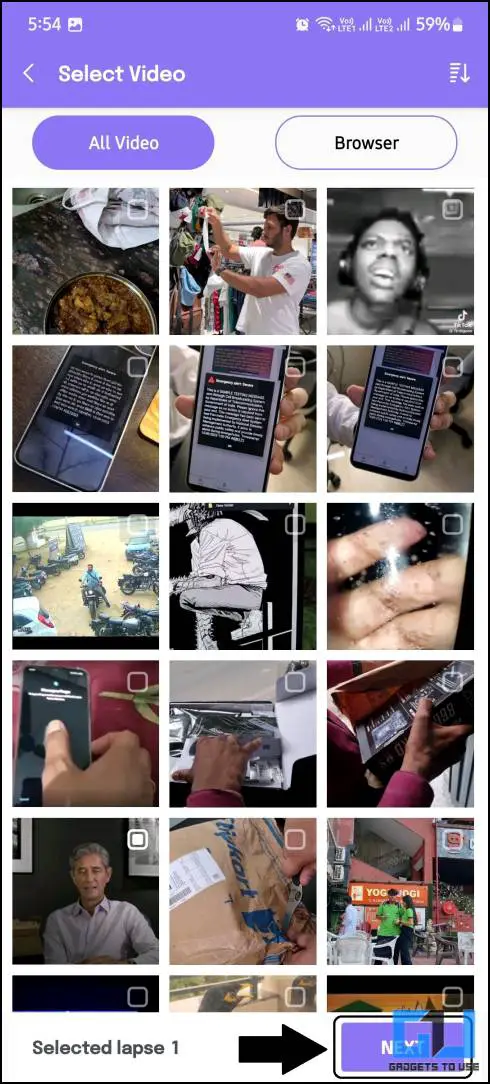
5. 타임랩스 속도를 선택한 후 만들기 버튼을 클릭합니다.
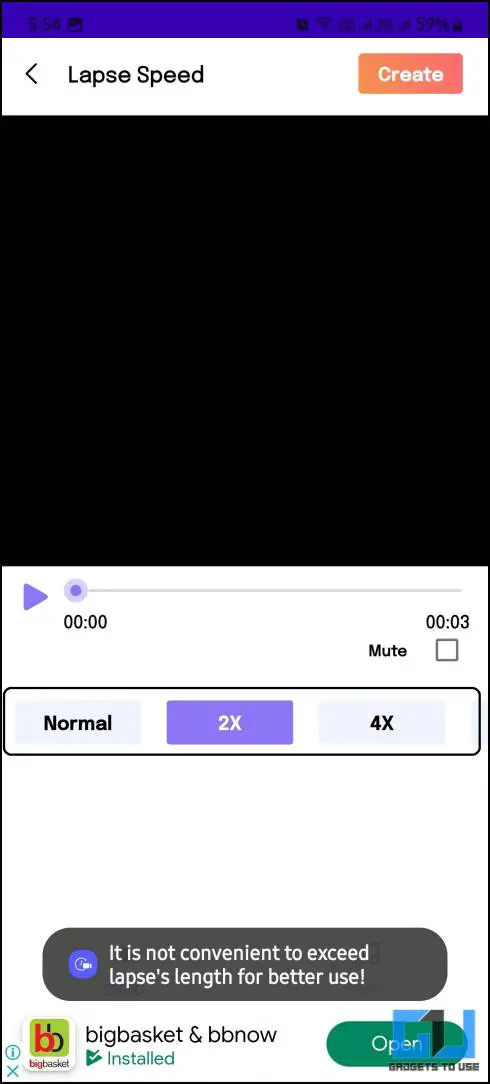
동영상을 변환하여 휴대폰 갤러리에 저장하고 거기에서 미리 볼 수 있습니다. 이 앱을 사용하여 여러 이미지 파일을 사용하여 타임랩스 동영상을 만들 수도 있습니다.
방법 2: 삼성 갤럭시 휴대폰에서 동영상을 타임랩스로 변환하기
삼성 스마트폰의 갤러리 앱에는 빠른 동영상 편집기가 있습니다. 이 동영상 편집기에는 동영상 속도를 높일 수 있는 옵션이 포함되어 있어 유용하게 사용할 수 있습니다.
1. 2. 갤러리 앱 로 이동하여 변환하려는 동영상을 엽니다.
2. 2. 편집 버튼을 클릭하여 편집 모드로 들어갑니다.
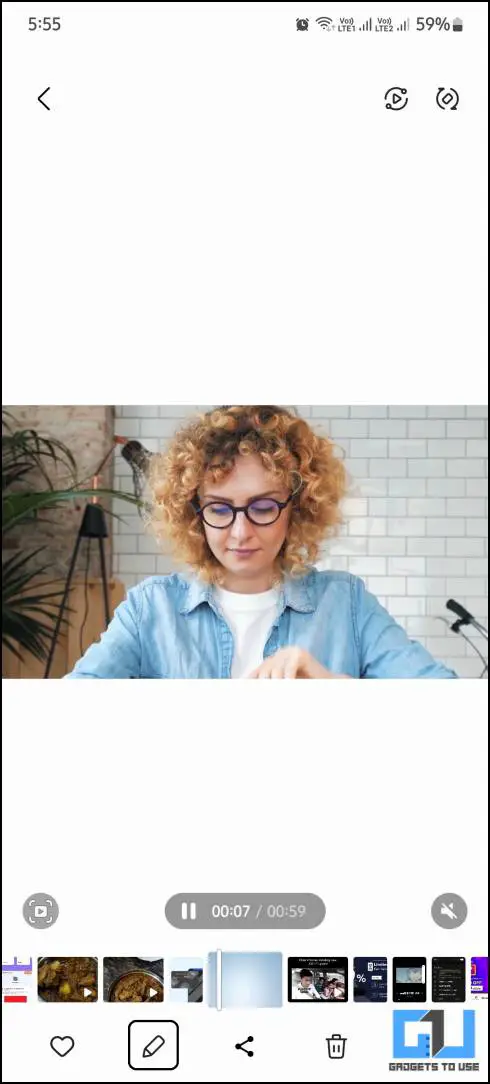
3. 3. 시계 icon 를 클릭하여 속도 설정에 액세스합니다.
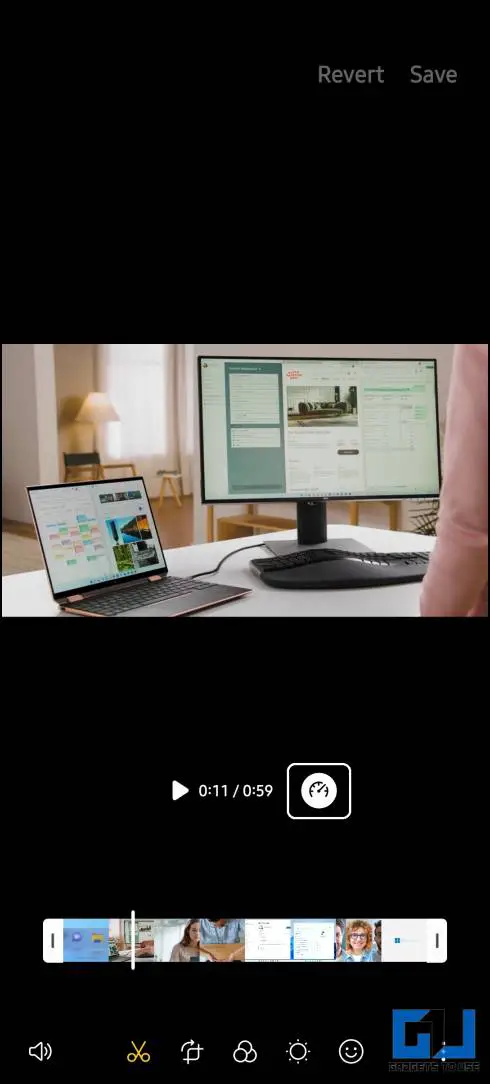
4. 2x 선택 를 선택하면 동영상 속도가 빨라집니다.

5. 탭 저장 를 클릭하여 동영상을 저장합니다.
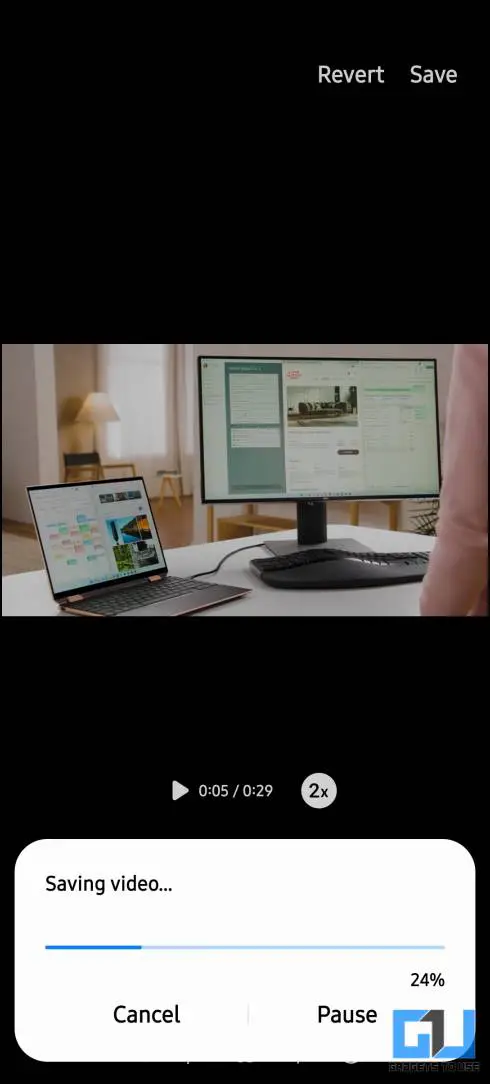
동영상은 갤러리에 저장되며, 모든 프로젝트에서 사용할 수 있습니다. 언제든지 비디오를 원래 속도로 되돌리려면 동일한 프로세스를 사용하여 되돌릴 수 있습니다.
방법 3: iOS에서 비디오를 타임랩스로 변환하기
Apple iPhone에는 몇 가지 기본 기능으로 동영상을 편집할 수 있는 iMovie라는 동영상 편집기가 내장되어 있습니다. 이 도구를 사용하여 일반 동영상의 속도를 높여 타임랩스 동영상으로 변환할 수 있습니다.
1. Open iMovie 를 클릭하고 영화 옵션 을 선택합니다.

2. 동영상 선택 를 선택하고 동영상 만들기.
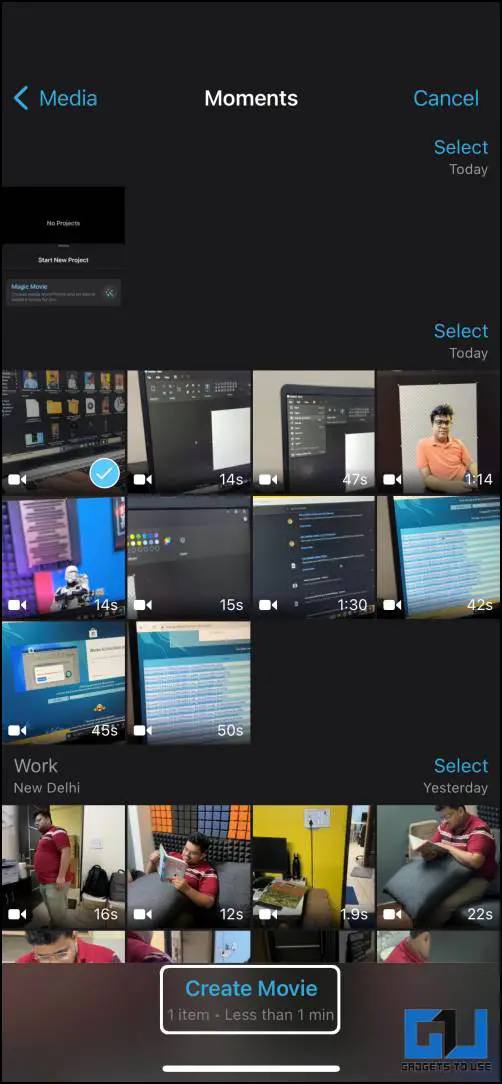
3. 타임라인 클립을 탭하고 시계 아이콘 을 클릭합니다.
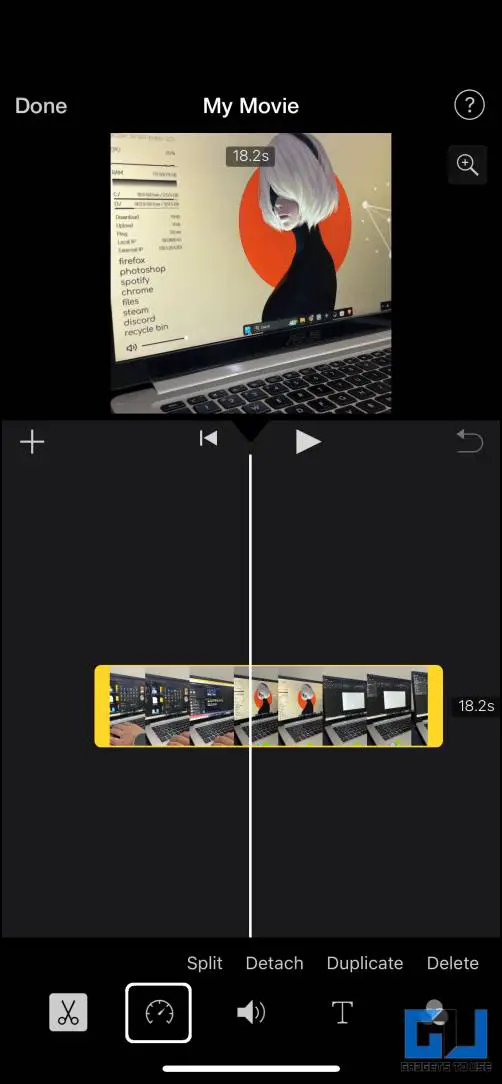
4. 슬라이더 조정하기 를 가장 오른쪽 위치로 조정하고 완료.
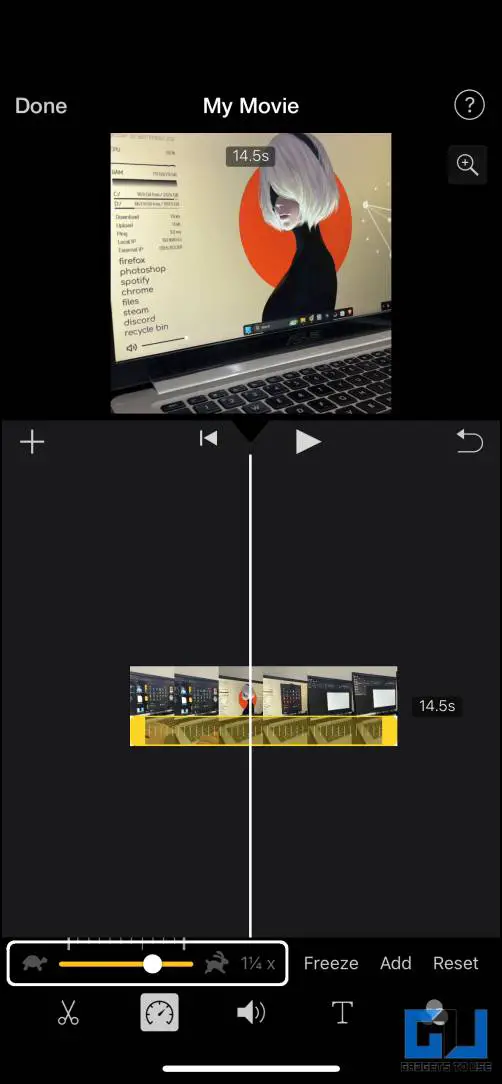
5. 동영상이 준비되면 공유 버튼을 클릭하여 동영상을 내보냅니다.

6. 6. 동영상 저장 옵션에 동영상을 저장하려면 사진 앱.
iPhone에 내장된 iMovie 앱을 사용하여 동영상을 타임랩스로 빠르게 변환할 수 있는 방법입니다. 이 방법의 유일한 단점은 동영상 속도를 최대 2배까지만 높일 수 있다는 것입니다. 동영상 속도를 높이려면 타사 앱을 다운로드하세요.
방법 4: MacOS에서 비디오를 타임랩스로 변환하기
MacOS에는 iMovie라는 동영상 편집기가 내장되어 있으며, 이를 사용하여 일반 동영상에서 타임랩스 동영상을 쉽게 만들 수 있습니다. 다음은 그 방법을 알려주는 단계별 가이드입니다.
1. Open iMovie 를 열고 동영상 가져오기.

2. 2. 시계 아이콘을 클릭합니다.
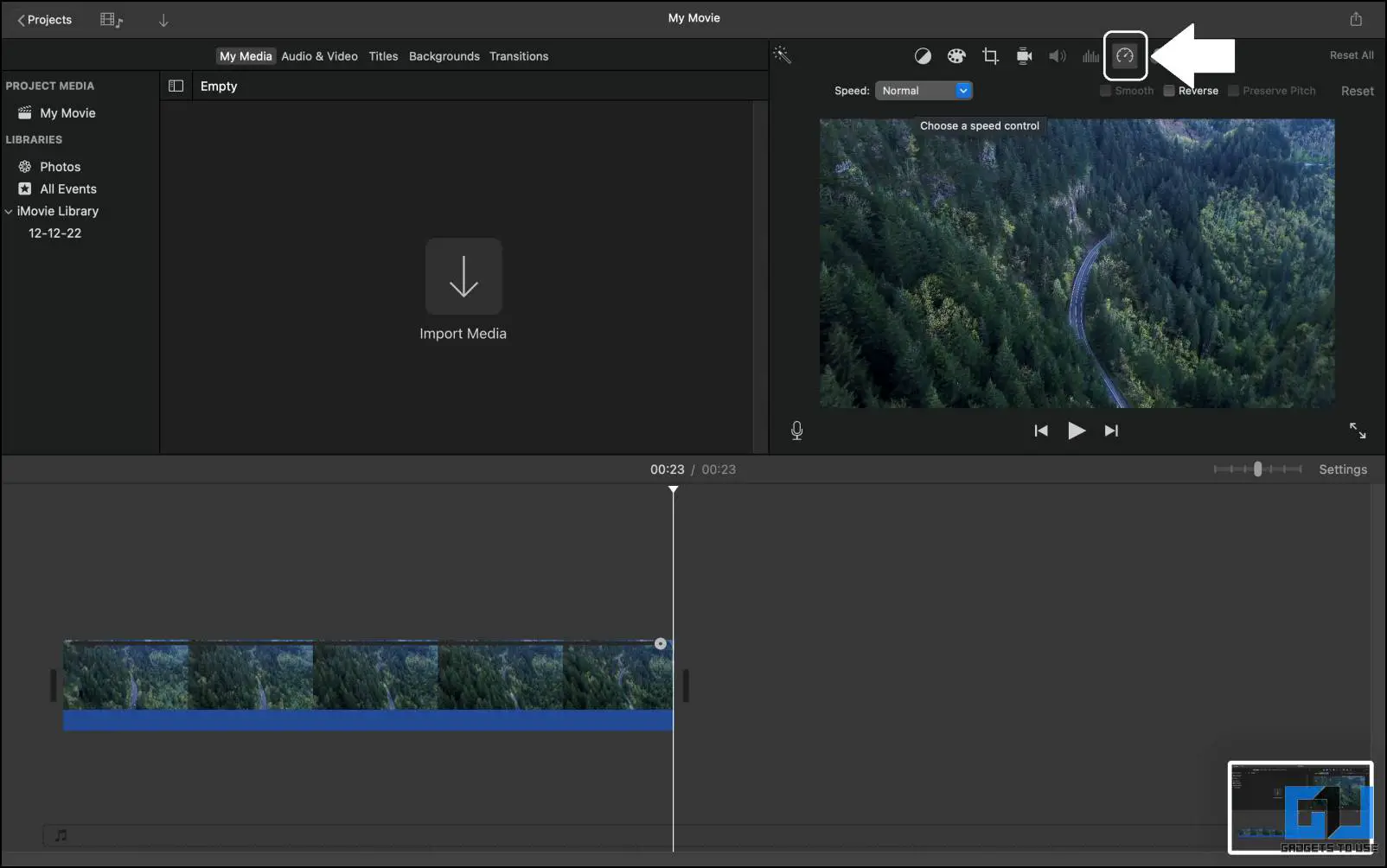
3. 선택 사용자 지정 을 클릭합니다.
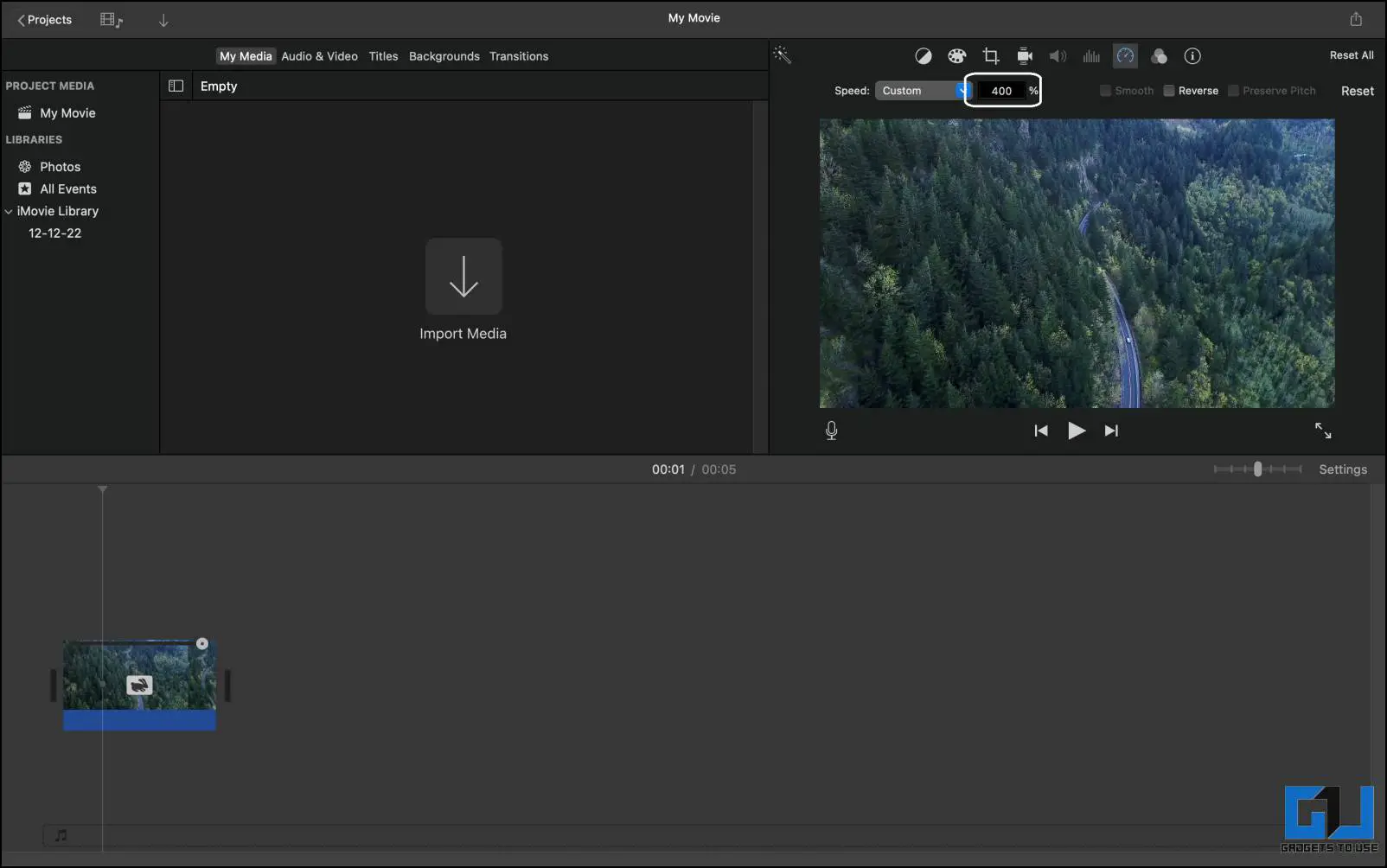
4. 지금, 100% 교체 를 필요한 값으로 바꿉니다. 동영상 속도를 높이려면 200, 400 등과 같이 100의 배수를 사용합니다.
5. 5. 공유 버튼 을 클릭하고 파일 내보내기 옵션을 사용하여 동영상을 저장합니다.

Macbook에서 동영상을 타임랩스로 변환하기 위해 타사 앱이나 도구가 필요하지 않습니다. 속도 제한도 없으며, 원하는 값을 선택하면 동영상이 해당 속도로 처리됩니다.
방법 5: 동영상을 타임랩스로 변환하는 온라인 도구
Clideo는 모든 디바이스의 브라우저에서 동영상을 편집할 수 있는 웹 도구입니다. 이 웹 기반 동영상 편집기에는 동영상 속도를 높이고 무료로 저장할 수 있는 도구가 있습니다. 단계별 지침을 따르세요.
1. 2. 동영상 편집기 브라우저에서 웹사이트를 엽니다.
2. 2. 업로드 버튼과 동영상을 선택합니다. 를 선택하여 편집합니다.
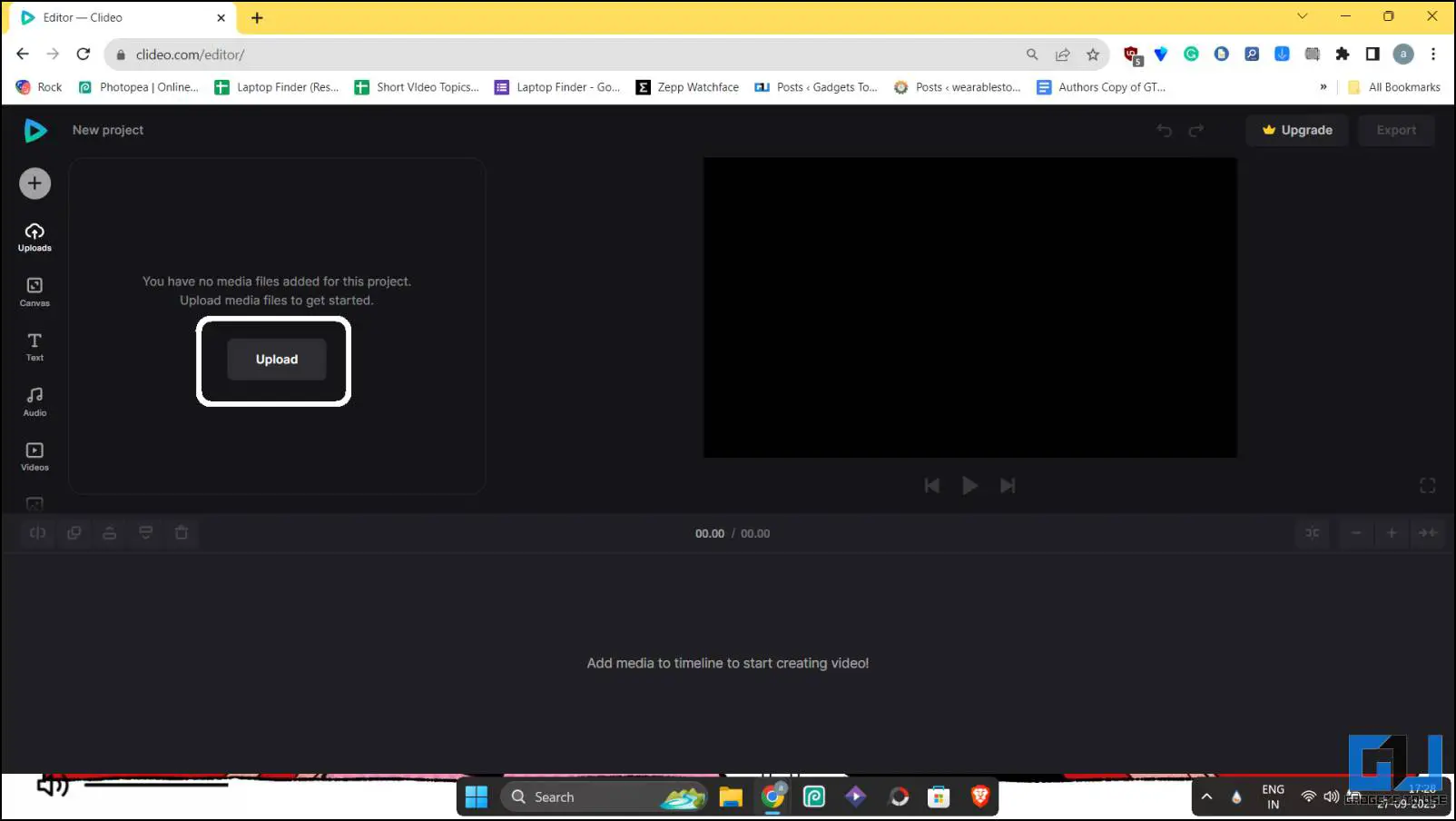
3. 동영상 선택 를 선택하여 사용자 지정 도구를 엽니다.
4. 4. 시계 아이콘을 클릭하여 변속기를 엽니다.
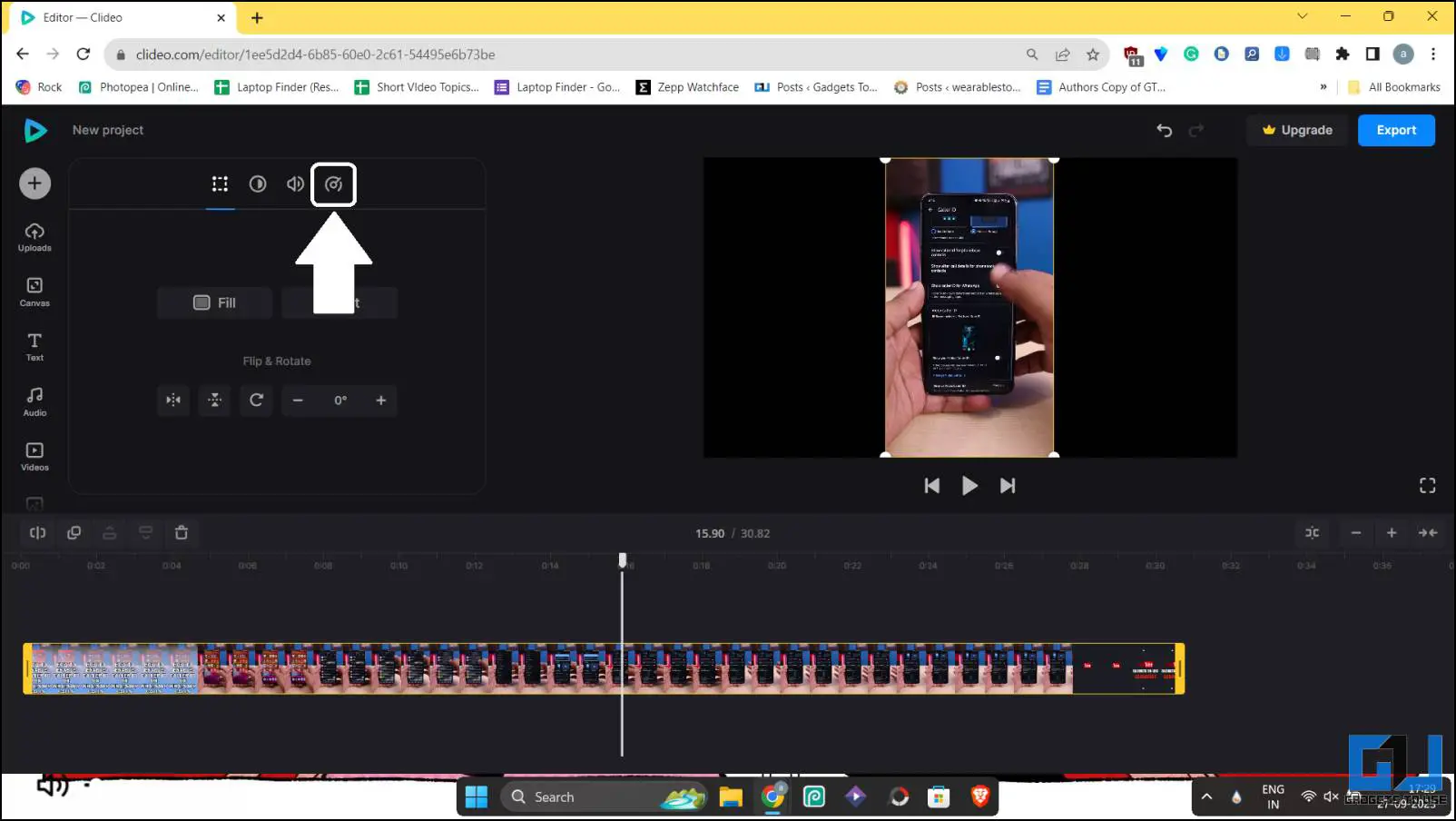
5. 슬라이더 조정하기 를 가장 오른쪽 위치로 조정하면 동영상 속도가 다음과 같이 빨라집니다. 4x.
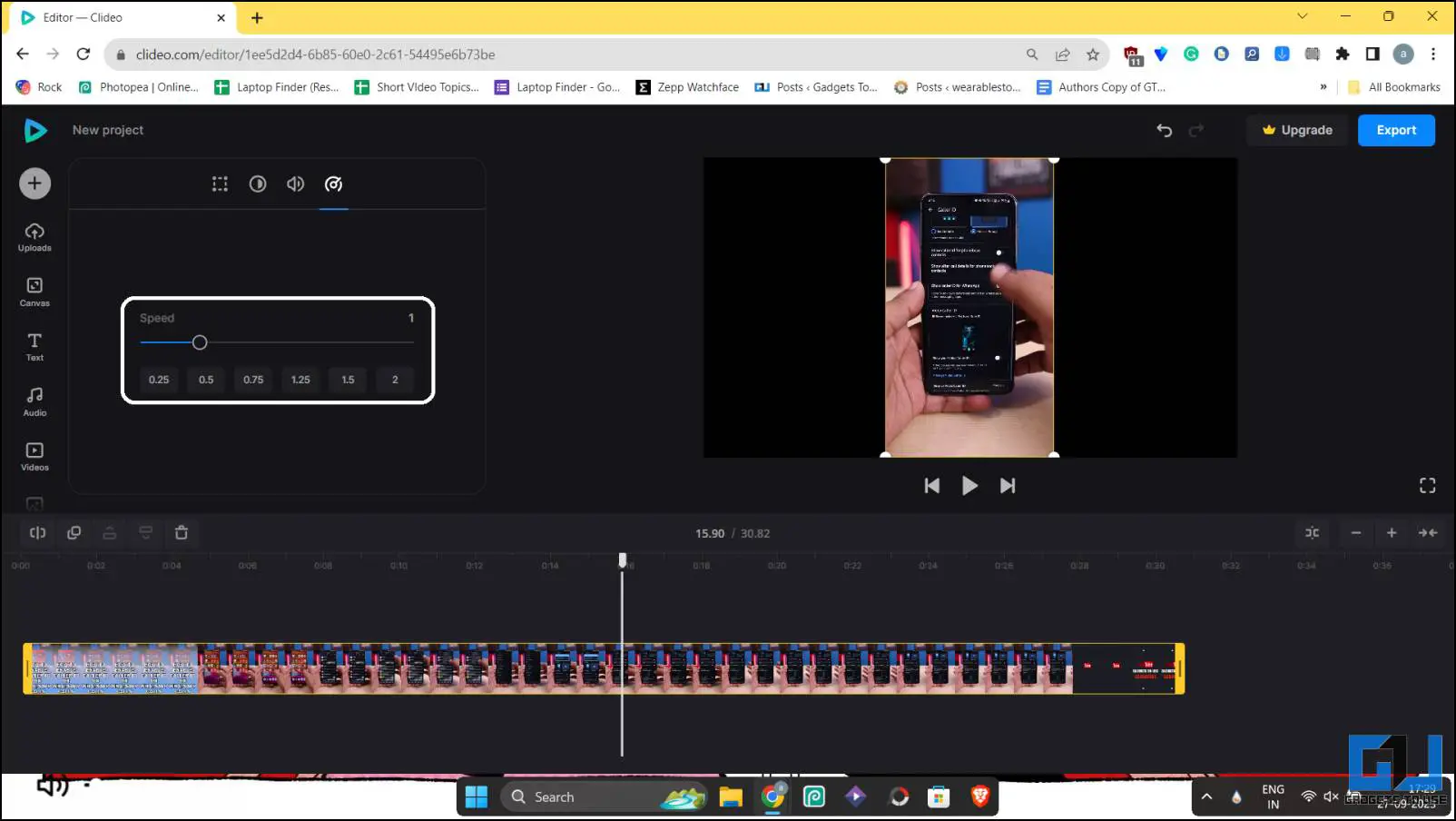
6. 이제 동영상을 저장하려면 내보내기 버튼을 클릭합니다.
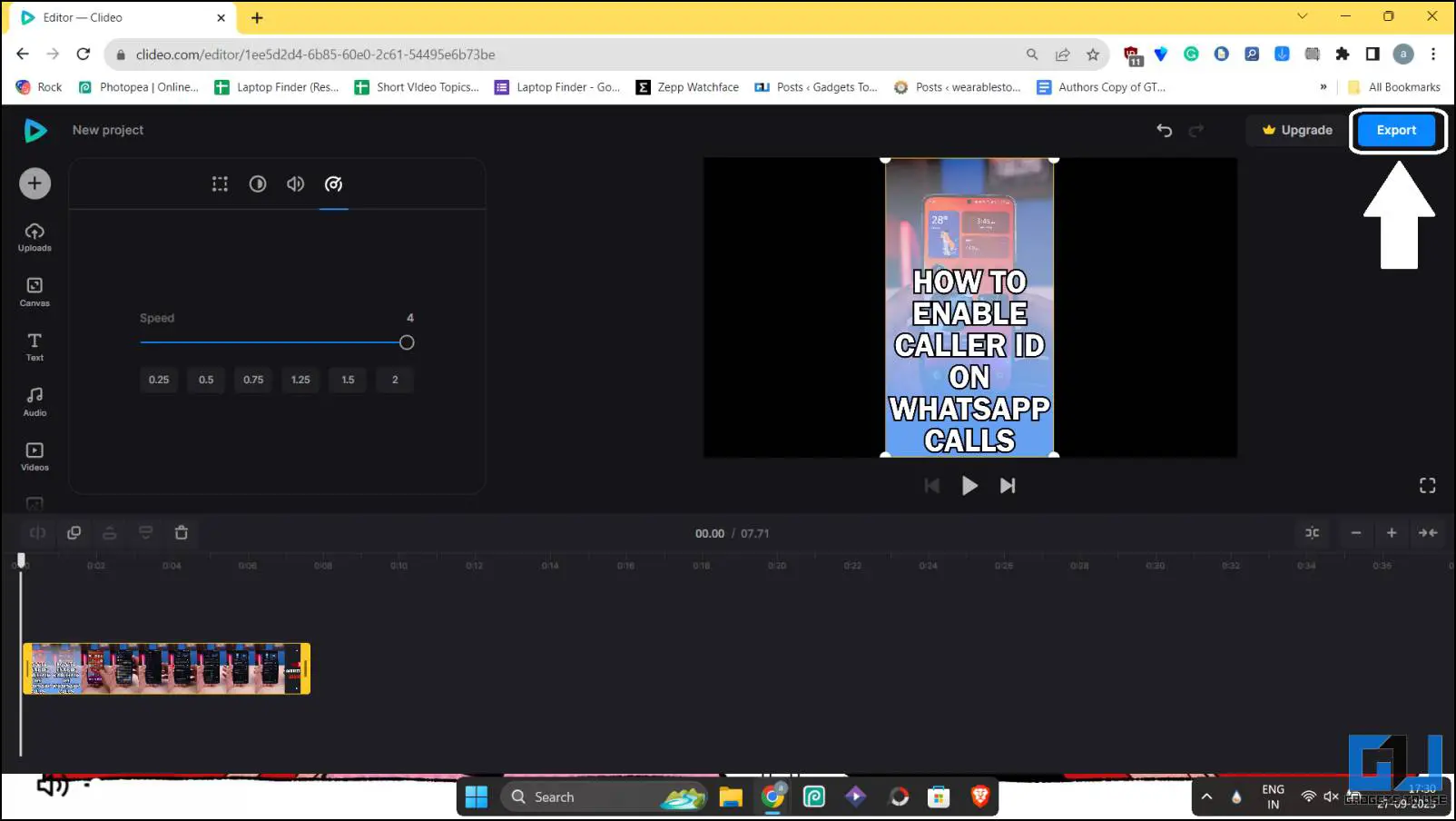
이 도구를 사용하면 모든 동영상을 타임랩스로 변환할 수 있으며, 원하는 경우 최종 동영상에서 약간의 조정을 할 수도 있습니다. 유일한 제한은 최대 720p의 동영상을 무료로 다운로드할 수 있다는 것입니다.
마무리
이렇게 하면 돈을 들이지 않고도 모든 동영상을 타임랩스로 쉽게 변환할 수 있습니다. 개인 정보 보호에 관심이 있다면, 내장된 도구를 사용하면 동영상을 편집할 때 안심하고 사용할 수 있습니다. 더 많은 내용을 보려면 GadgetsToUse를 계속 지켜봐 주세요.
마무리
- 인스타그램, WhatsApp, 페이스북 및 트위터에 맞게 동영상 크기를 조정하는 4가지 방법
- (작동 중) Android 휴대폰에서 동영상 속 얼굴을 흐리게 처리하는 트릭
- 녹음된 오디오를 파형 비디오로 변환하는 3가지 방법
- Google 드라이브에 업로드한 흐릿한 저해상도 동영상을 수정하는 4가지 방법